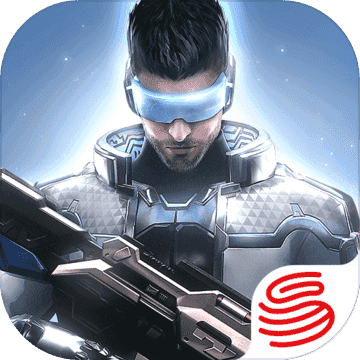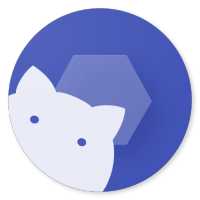Shizuku官方版v13.3.0下载
辅助工具 || 3.30MB || 13.5.4.r1061.a428ad3 || 2026/1/7 13:54:42
游戏截图
Shizuku旧版本是一款非常实用的手机开源工具,它为用户带来了多样化的自定义设置选项,同时无需root操作,就能让用户借助软件灵活调用手机API,从而为手机应用程序拓展更多便捷功能,使应用更贴合用户的使用需求,大幅提升使用的舒适度与便利性。
软件介绍
一款功能全面的手机开源工具,它为用户提供了丰富的个性化设置选项,并且无需root即可实现对手机API的深度访问。通过这款软件,用户可以更加灵活地操控手机中的各项功能,从而提升应用的便捷性,让其更贴合个人使用习惯,带来更为舒适的体验。
ShizukuRunner命令大全
1.run:运行指定的应用程序。
2.uninstall:卸载指定的应用程序。
3.list:列出已安装的应用程序。
4.install:安装新的应用程序。
ShizukuRunner还有其他一些命令,比如update、refresh等,可以帮助大家更新应用程序或者刷新已安装的应用程序列表。
软件亮点
1、Shizuku的核心机制
● 应用会引导用户选择root或adb方式运行一个独立进程。
● 在应用进程启动时,Shizuku服务进程会向其发送binder信息。
● 应用通过该binder与Shizuku服务进程通信,而后者则通过binder与system server交互。
2、显著优势
● 操作效率极高,响应迅速。
● 无需处理繁琐的文本解析,直接获取所需结果。
● 功能扩展不受限于特定指令集合。
● 即使没有root权限,应用同样可以正常运行。
● 对系统性能的影响极小,几乎可以忽略不计。
● 使用体验接近直接调用API的效果,开发者只需稍作修改即可适配。
使用教程
Shizuku使用指南
1、初始配对(仅需执行一次)
● 注意:从v4.1.0版本开始,端口号支持自动检测。
● 打开手机“开发者选项”,具体开启方法网上有大量教程可供参考。
● 进入“无线调试”设置界面。
● 启用系统的分屏或多窗口功能,这是为了防止离开“无线调试”后配对过程被中断。
● 点击“无线调试”中的“使用配对码连接设备”选项。
● 在Shizuku中选择“通过无线调试启动”,然后点击“配对”按钮。
● 输入正确的“配对码”和“端口号”,确认无误后提交。
● 配对过程示意图如下:
● 如果配对成功,“无线调试”的“已连接设备”列表中会出现“shizuku”标识。
● 配对成功示意图如下:
● 若希望避免频繁重复此步骤,可以在“开发者选项”中启用“禁用adb授权超时”功能。
● 如果重新安装软件,则需要再次执行配对操作。

2、日常使用
● 打开Shizuku中的“通过无线调试启动”选项。
● 填写当前“无线调试”中的端口号(注意:每次启用“无线调试”时端口号可能会变化)。
● 端口号示意图如下:

如何授权应用管理?
1、进入【通知与控制中心】,将通知样式切换为原生模式,以便后续操作更加顺畅。

2、在Shizuku内依次点击【无线调试启动】-【配对】,然后前往【开发者选项】-【无线调试】,开启无线调试功能,并使用配对码完成设备配对。

3、记录下WLAN配对码,在下拉通知栏中找到对应的配对服务,输入该配对码。

4、配对成功后返回Shizuku,选择无线调试下的启动选项,主界面上会显示Shizuku正在运行的状态。

5、此时即可利用Shizuku对其他应用进行授权管理。

常见问题
一、如何启动Shizuku?
通过root方式启动
如果设备已经root,直接启动软件即可。
非root方式启动可能遇到的问题
1、MIUI(小米)
需要在“开发者选项”中打开“USB调试(安全设置)”。同时,避免使用MIUI自带的“手机管家”扫描功能,因为这可能导致“开发者选项”被禁用。
2、ColorOS(OPPO)
在“开发者选项”中关闭“权限监控”功能。
3、Flyme(魅族)
需要在“开发者选项”中关闭“Flyme支付保护”。
4、EMUI(华为)
在“开发者选项”中启用“仅充电模式下允许ADB调试”选项。
5、OriginOS(vivo)
由于OriginOS不支持分屏操作,需要在“开发者选项”中开启“强制活动可调整大小”设置。详情请参考相关资料。
二、无线调试启动
自Android 11起新增了无线调试功能,位于“开发者选项”下的“无线调试”菜单中。Shizuku从v4.0.0版本开始支持这一功能。
提示
1、设备重启后需重新开启“无线调试”选项,并重新启动Shizuku。
2、无WiFi连接状态下无法启用“无线调试”功能(已启动的Shizuku不受影响)。
3、不可关闭“开发者选项”或“USB调试”功能。
相关信息
- 大小
- 3.30MB
- 分类
- 辅助工具
- 更新
- 运行平台:
- 标签
应用信息
- 厂商:暂无
- 包名:moe.shizuku.privileged.api
- 版本:13.5.4.r1061.a428ad3
- MD5值:e92a0e2a89a78a00e66b5dd5613f2efa
相关版本
-
简体中文 | 2025-02-25下载